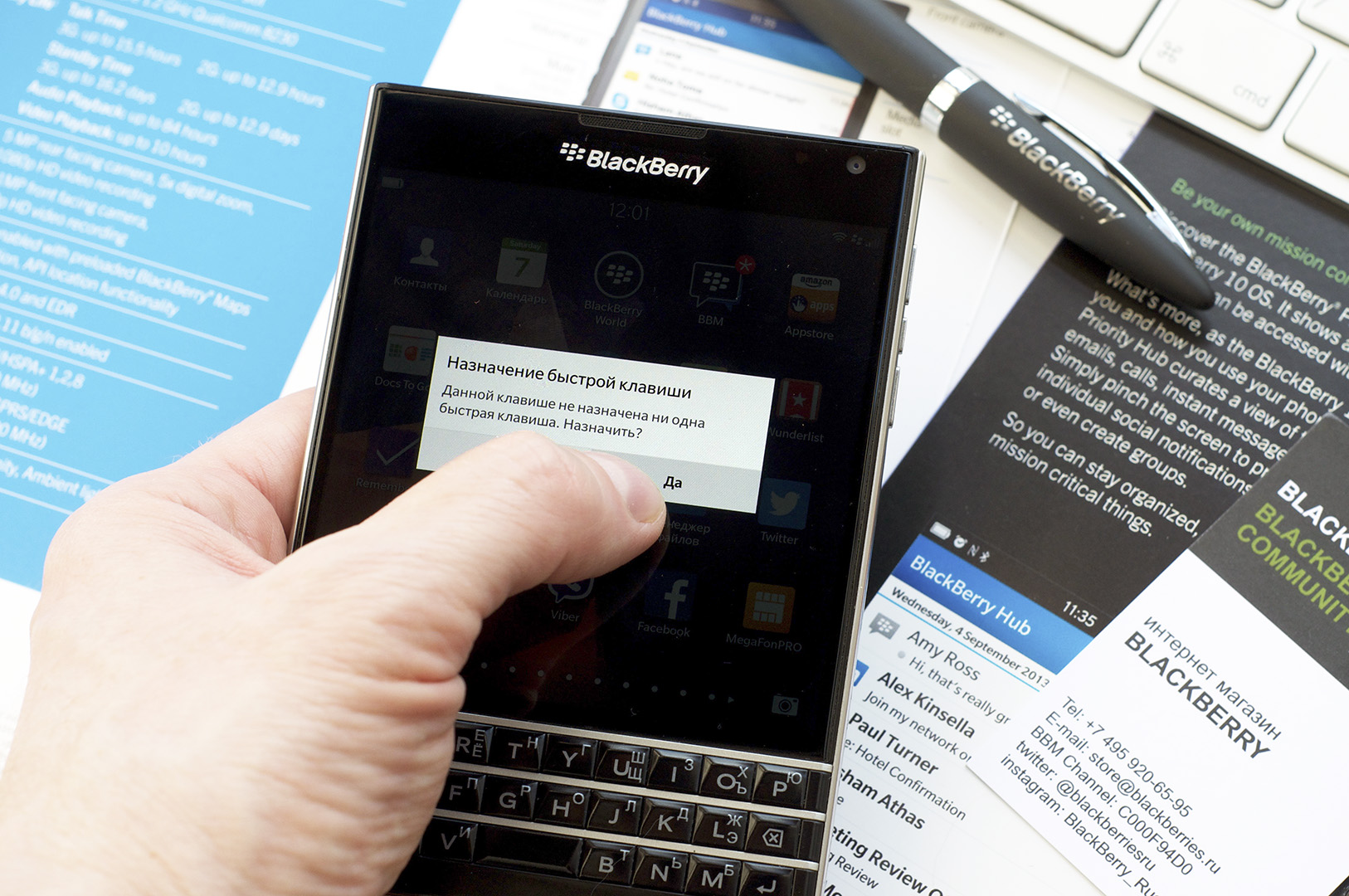
Начиная с BlackBerry 10 OS версии 10.3.1, у пользователей смартфонов BlackBerry появилась возможность использовать клавиши быстрого набора и доступа. Эта очень полезная функция, очень хорошо знакомая всем пользователям BBOS, может помочь вам выполнить множество действий, просто кратко нажав и удерживая одну клавишу. Конечно эти возможности будут в первую очередь интересны тем, кто использует QWERTY устройства — BlackBerry Classic или BlackBerry Passport.
Например, вы можете задать клавишу быстрого доступа, которая откроет BBM чат с конкретным контактом, вашим секретарем или самым близким другом, или создать ярлык, который открывает часто используемое приложение.
Следуйте инструкциям ниже, чтобы настроить клавиши быстрого доступа и набора для увеличения вашей производительности всякий раз, когда вы используете ваш BlackBerry.
Задать новую или изменить существующую клавишу быстрого доступа
По умолчанию устройство включает в себя множество клавиш быстрого доступа, которые я перечислил в конце этого поста, но вы можете создавать свои собственные или настраивать существующие.
На главном экране, проведите вниз от верхней части экрана или нажмите клавишу Меню на BlackBerry Classic
Нажмите ![]() Настройки, а затем Быстрый доступ и набор
Настройки, а затем Быстрый доступ и набор
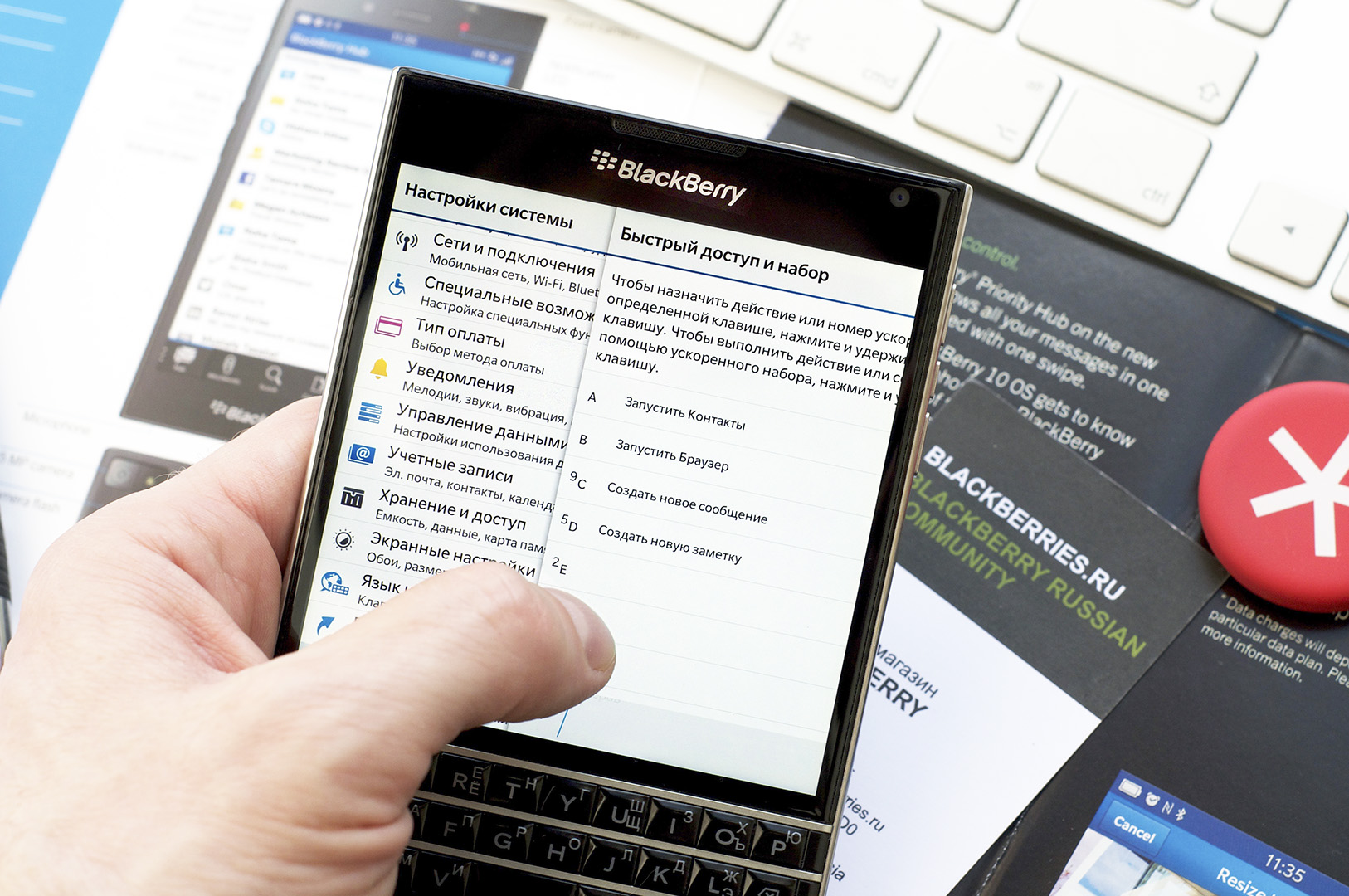
Выполните одно из следующих действий
Чтобы задать новое действие для незанятой клавиши, нажмите клавишу
Чтобы отредактировать существующую клавишу быстрого доступа, выберите ее в списке и нажмите Редактировать
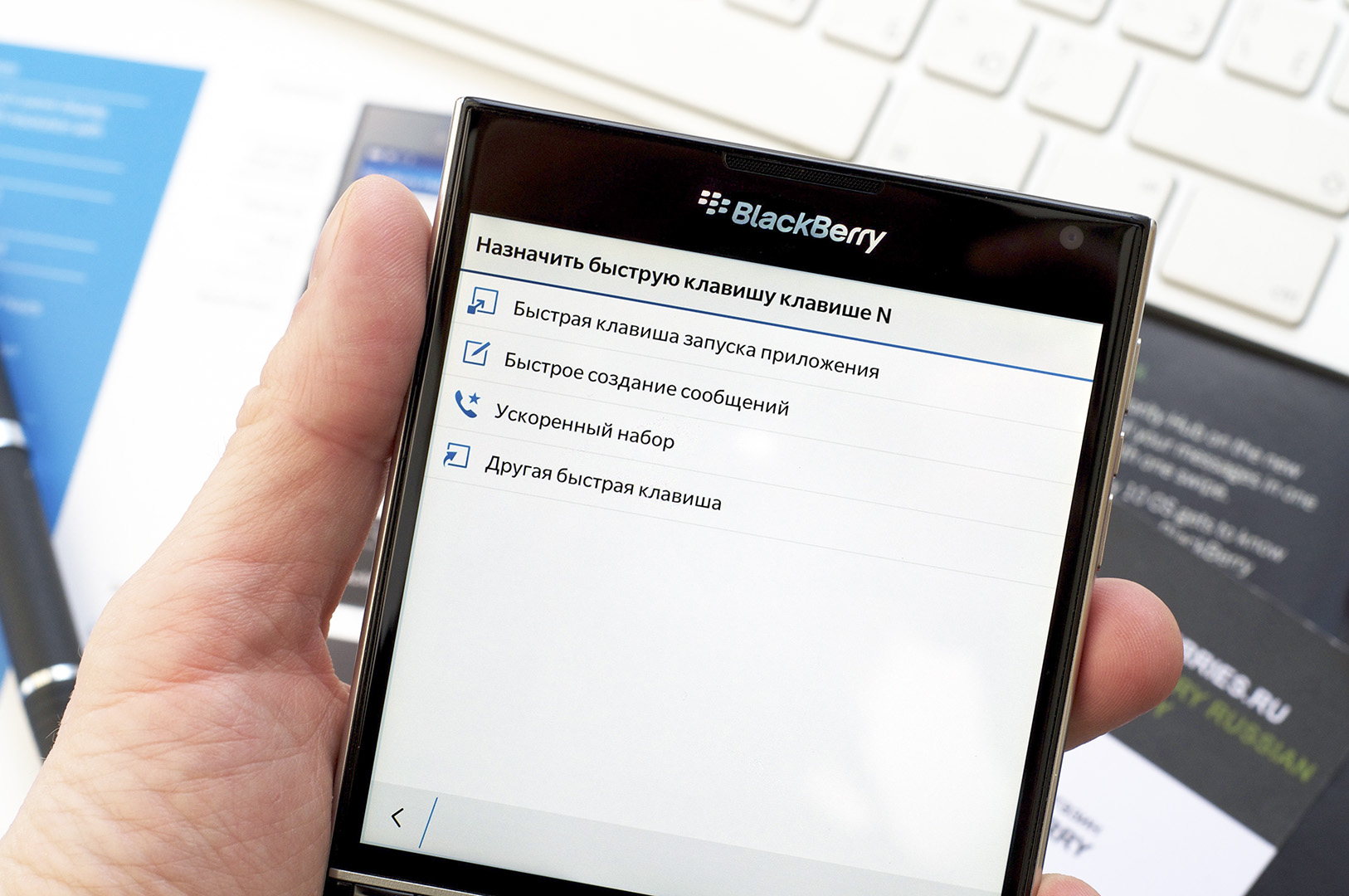
Выполните одно из следующих действий
Чтобы открыть приложение, используя клавишу быстрого доступа, нажмите Быстрая клавиша запуска приложения
Для создания нового сообщения с помощью клавиши быстрого доступа, нажмите Быстрое создание сообщений
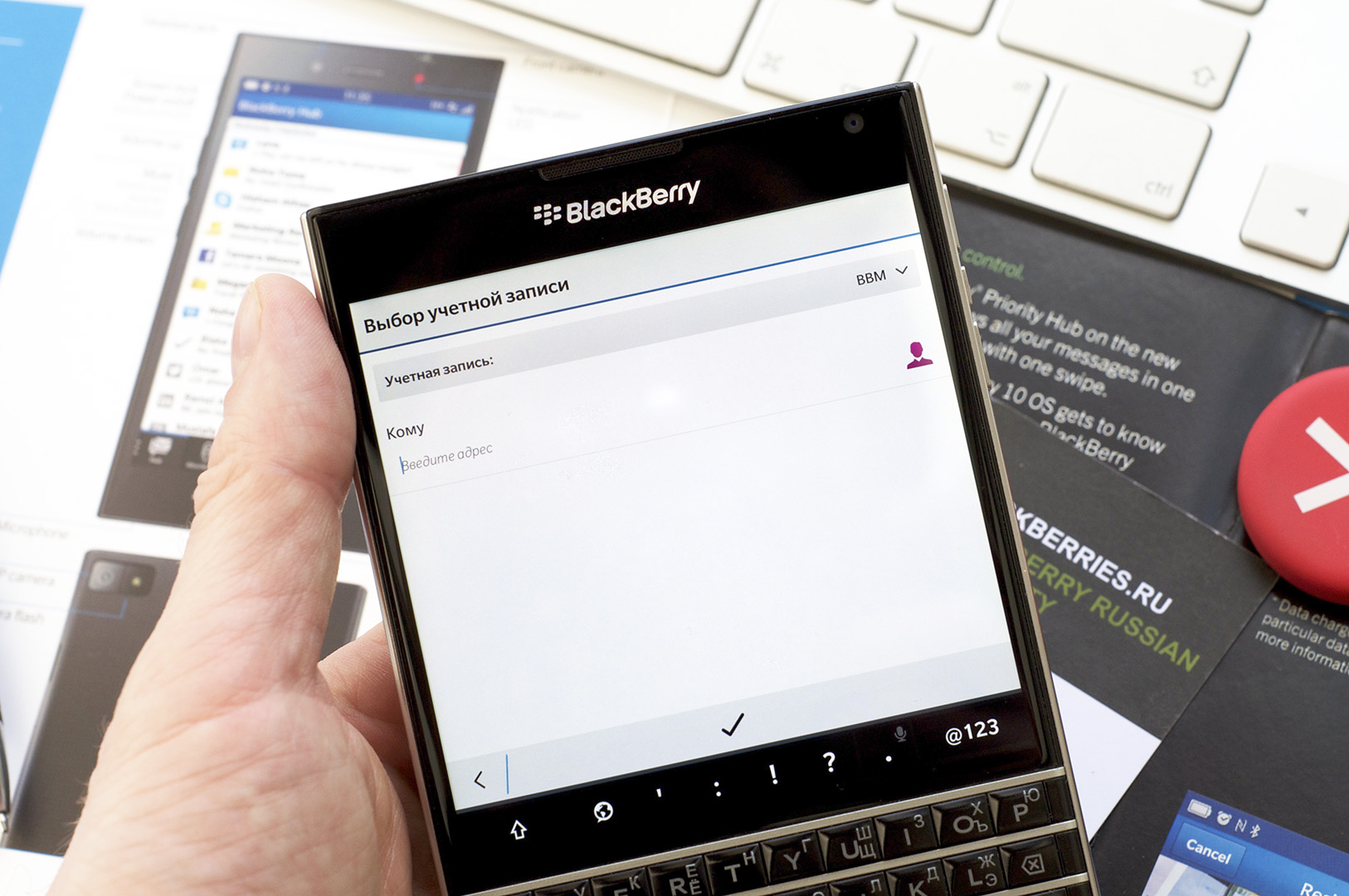
Чтобы установить клавишу для вызова определенного абонента, нажмите Ускоренный набор
Чтобы добавить еще один тип действия, например, составление новой заметки или задачи, блокировки устройства, или переключения режимов оповещения, нажмите Другая быстрая клавиша
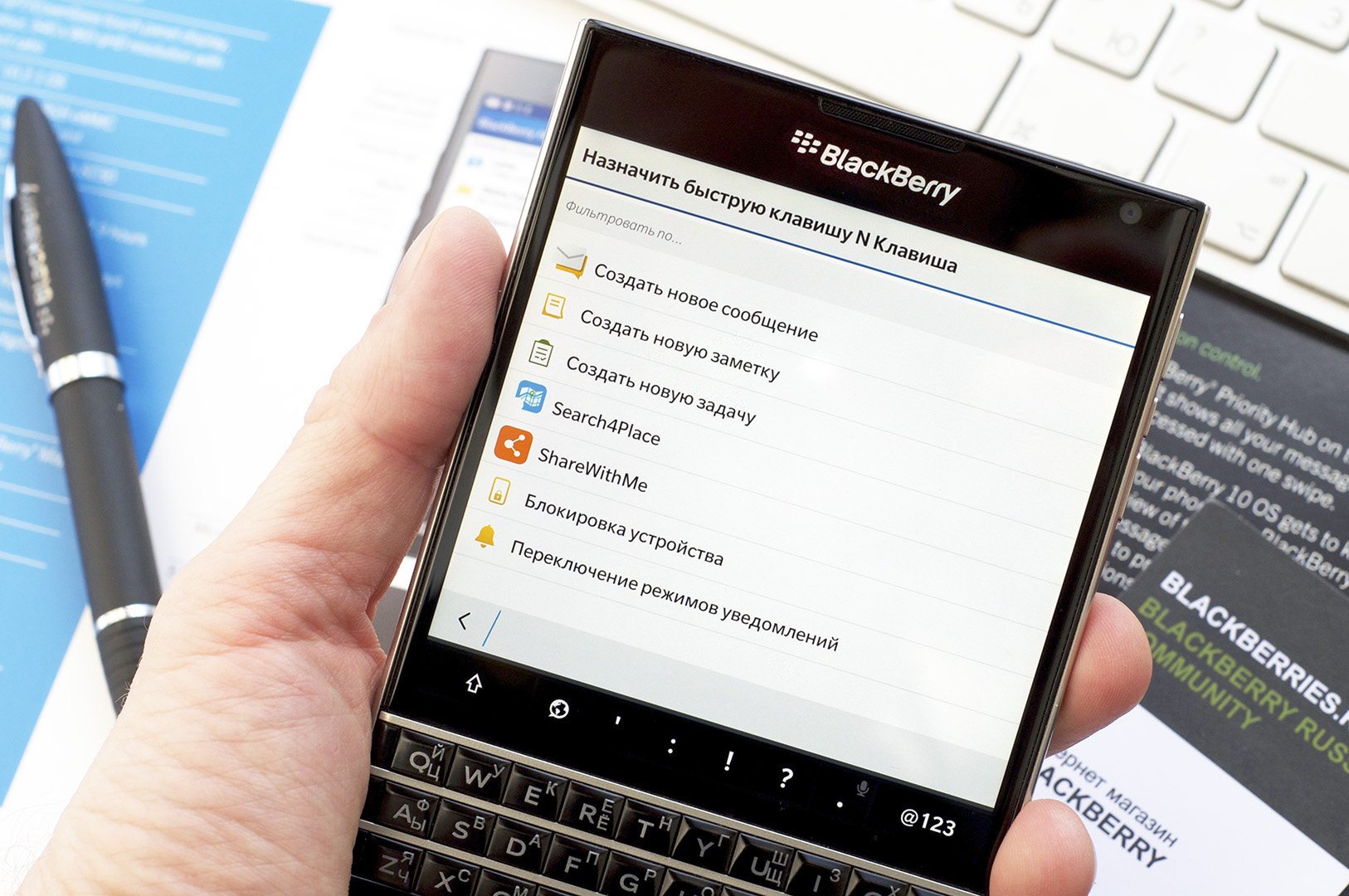
Вы также можете задать действие для любой из свободных клавиш, нажав и удерживая ее с главного экрана.
Удалить клавишу быстрого доступа и набора
На главном экране, проведите вниз от верхней части экрана или нажмите клавишу Меню на BlackBerry Classic
Нажмите ![]() Настройки, а затем Быстрый доступ и набор
Настройки, а затем Быстрый доступ и набор
Нажмите и удерживайте соответствующую клавишу в списке
Нажмите Удалить
Предустановленные клавиши
BlackBerry 10 OS версии 10.3.2 включает в себя набор заводских комбинаций клавиш, которые перечислены ниже:
| Клавиша | Действие |
| A | Открыть приложение Контакты |
| B | Открыть BlackBerry Browser |
| C или 9 | Создать новое сообщение |
| D или 5 | Создать заметку в BlackBerry Remember |
| H | Открыть приложение Справка |
| K | Заблокировать устройство |
| L | Открыть приложение Календарь |
| M | Открыть BlackBerry Hub |
| N | Запустить BlackBerry Messenger |
| O | Открыть настройки |
| P | Открыть приложение Телефон |
| Q | Переключение профилей уведомлений |
| R или 3 | Открыть приложение Часы |
| T | Создать новую задачу |
| U | Открыть приложение Калькулятор |
| W или 1 | Вызвать голосовую почту |
Кроме того, ряд предустановленных приложений от BlackBerry также позволяют использовать быстрые клавиши в приложении, подробней о предустановленных быстрых клавишах в BlackBerry Hub вы можете узнать из нашей статьи: Несколько советов по использованию BlackBerry Hub в BlackBerry 10.3.2
О предустановленных быстрых клавишах в Календаре BlackBerry из нашей статьи: Несколько советов по работе с календарем на BlackBerry 10.3.2
У Вас есть вопросы? Оставьте свой комментарий и дайте мне знать!